Cómo usar la misma cuenta de WhatsApp en dos teléfonos inteligentes Android al mismo tiempo

WhatsApp es la aplicación por excelencia en lo que a mensajes se refiere, ya que es la que todo el mundo usa, no en vano cuenta con más de dos mil millones de personas usándola habitualmente.
Una de las variantes que más interesó a los usuarios fue cuando WhatsApp permitió su uso en nuestro navegador con la versión Web WhatsApplo que nos permitió controlarlo desde otros dispositivos, especialmente ordenadores.
Luego vino la versión final para ordenador con WhatsApp escritorio, lo que supuso un avance, porque ya podíamos tener nuestra propia aplicación para el sistema operativo de PC.
No hace mucho lanzaron la posibilidad de tener el aplicación de mensajería en una tabletaotra de las cosas más interesantes y que ahora se puede hacer de forma oficial.
Pues ahora podemos tener la misma cuenta de WhatsApp, pero en dos teléfonos a la vez, haciendo uso del mismo sistema que se usa para la tablet, pero alternando ciertos parámetros para lograr este servicio.
Índice de contenidos:
Tu teléfono como si fuera una tablet
El truco para usar la misma cuenta de WhatsApp en dos teléfonos es hacer creer que uno de nuestros dispositivos (concretamente el auxiliar) es una tablet.
Solo se deben cambiar algunas configuraciones hasta que WhatsApp esté trabajando en su segundo teléfono. A continuación, puede revertirlos a sus valores originales.
- Abrimos al menú ajustes de nuestro Android.
- Bajemos y toquemos Acerca del teléfono.
- Haga clic en información de software.
- Jugamos varias veces repetitivamente en el número de compilación hasta que aparece un mensaje en la pantalla que dice Las opciones de desarrollador ahora están habilitadas o algo similar.
- Volvemos al menú principal del ajustes.
- Bajemos a ver como aparece opciones de desarrollador, donde debemos entrar.
- Desplácese hacia abajo y toque ancho mínimo.
- Anotamos el valor inicial o tomamos una captura de pantalla para guardarlo, ya que luego lo necesitaremos.
- nosotros ponemos 600 ppp y nos rendimos Aceptar.
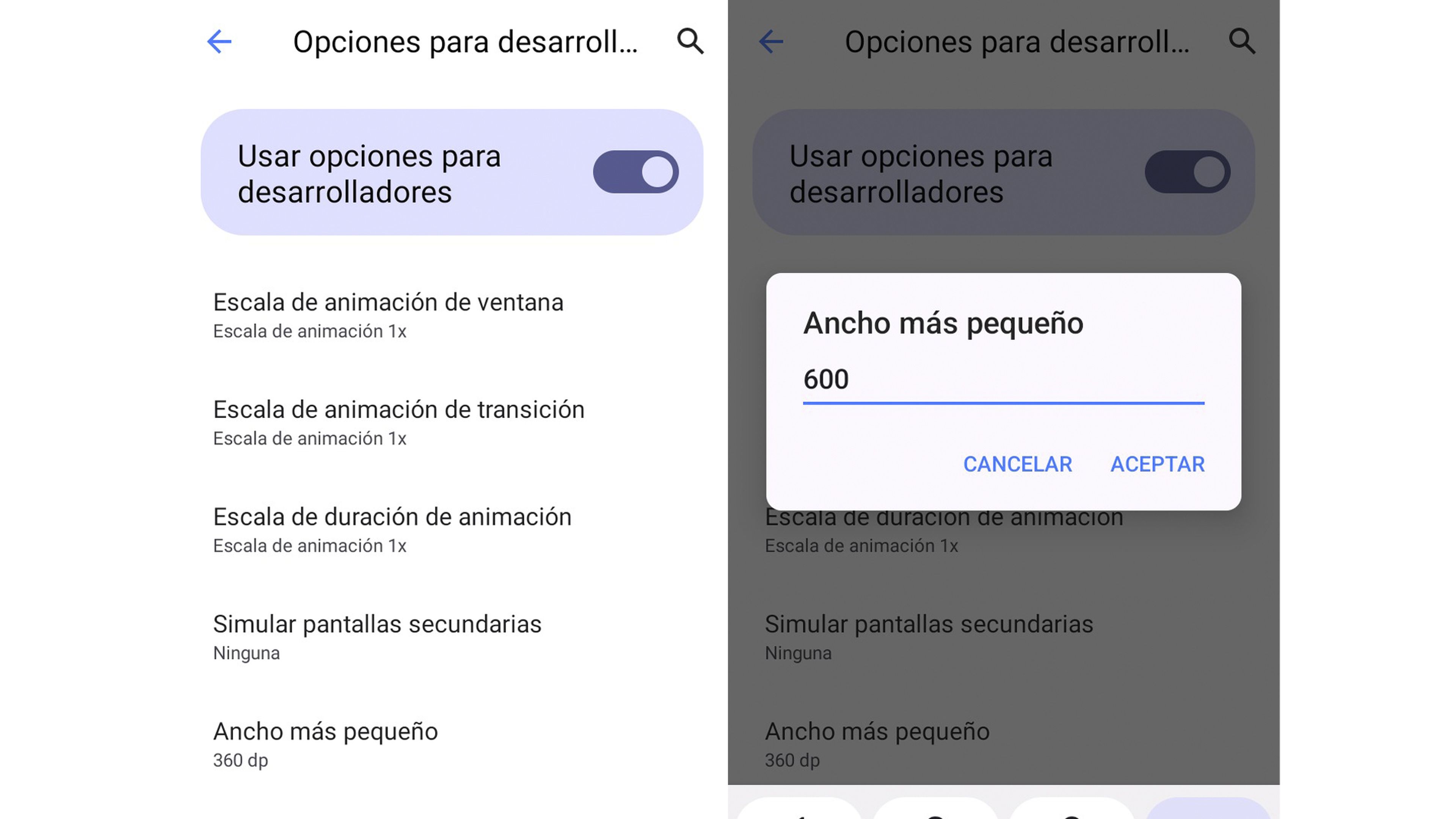
Esto se hace para que el teléfono tenga una resolución que suelen usar las tabletas.
Con este sencillo cambio podemos seguir configurando, ahora en WhatsApp.
instalar whatsapp
Es el momento de instalar WhatsApp en el teléfono que tenemos configurado como si fuera una tablet.
Debemos seguir estos pasos, de lo contrario no te funcionará:
- abrimos el Tienda de juegos y buscamos WhatsApp.
- Después de eso nos unimos al programa beta.
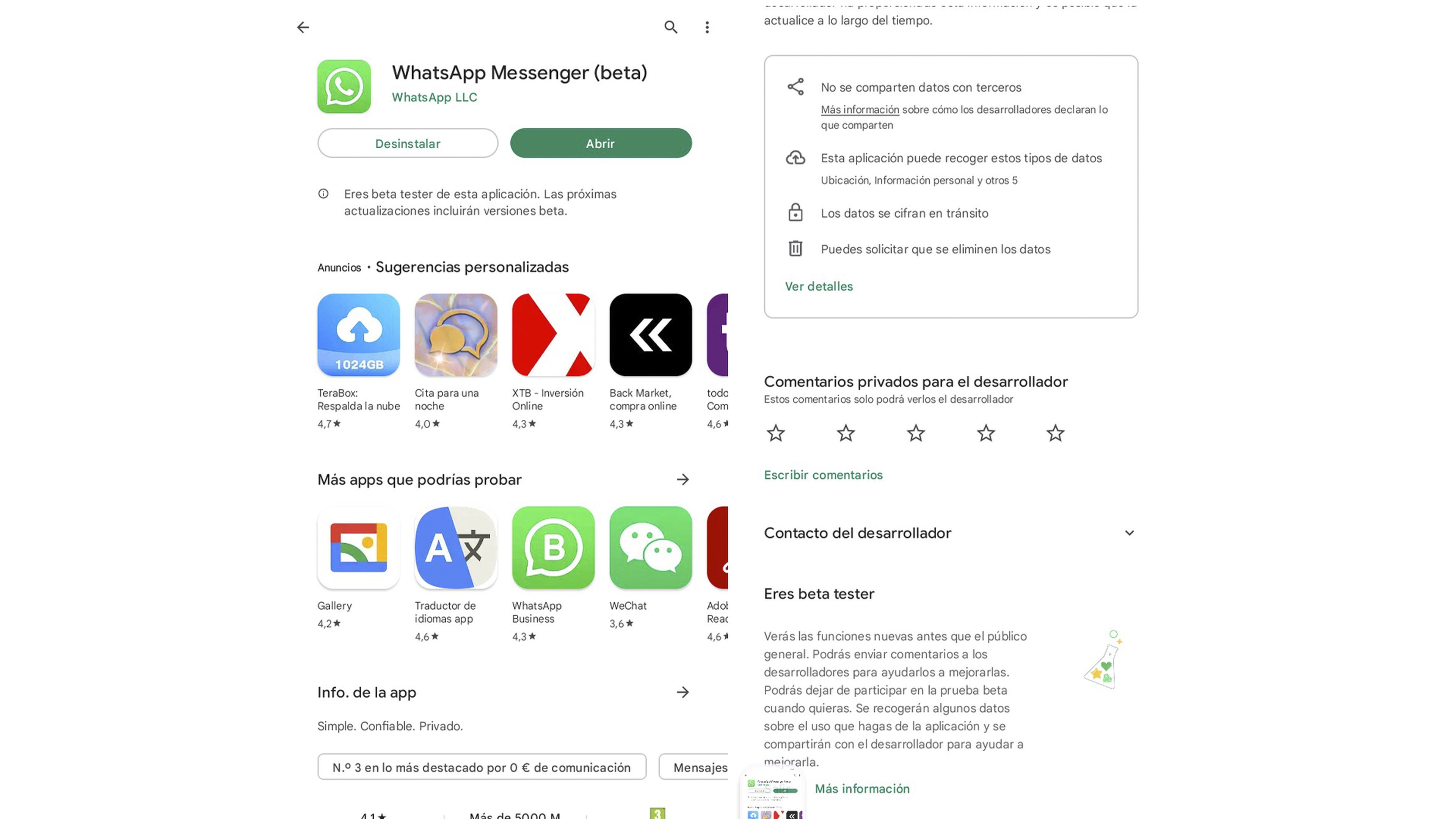
- Instalamos WhatsApp y lo abrimos.
- seleccionamos nuestro idioma preferido y haga clic en Continuar.
- Luego veremos como la aplicación muestra un Código QR.
Enlace WhatsApp
Ahora debemos ir a nuestro teléfono habitual, aquel desde el que queremos que se vean todos los chats y grupos en el móvil auxiliar.
Para que todo funcione debemos asegurarnos de que la versión que ejecuta el teléfono es al menos 2.22.5.8
- nosotros abrimos WhatsApp.
- Presionamos los tres puntos verticales en la parte superior derecha de la pantalla director de escuela.
- Haga clic en dispositivos emparejados.
- Ahora nos rendimos Emparejar un dispositivo.
- Escaneamos el código QR que se muestra en el terminal secundario.
- Ahora verás como se sincronizan los mensajes en dicho teléfono y podrás verlos como lo haces en el principal.

Ver WhatsApp normal
Como el teléfono secundario ya viene configurado como si fuera una tablet, es momento de devolverlo a la resolución original para que se vea bien, para que las fuentes no sean tan pequeñas.
Es muy sencillo, ya que es lo mismo que hemos hecho antes, pero a la inversa:
- En el teléfono secundario, vamos a ajustes.
- Luego hacemos clic en opciones de desarrollador.
- Desplácese hacia abajo y toque en ancho mínimo.
- Ahora ponemos el valor original, el que te dijimos que anotaras, y luego le damos a Aceptar.
Desde aquí vas a disfrutar de los mismos mensajes, grupos o estados en ambos terminales, lo que hará que puedas hacer un seguimiento de WhatsApp e interactuar con ambos a la vez.
Esta es una forma ideal para aquellos que deben tener dos móviles independientes por trabajo o lo que sea, ya que de esta forma se puede controlar un mismo WhatsApp en ambos dispositivos.
